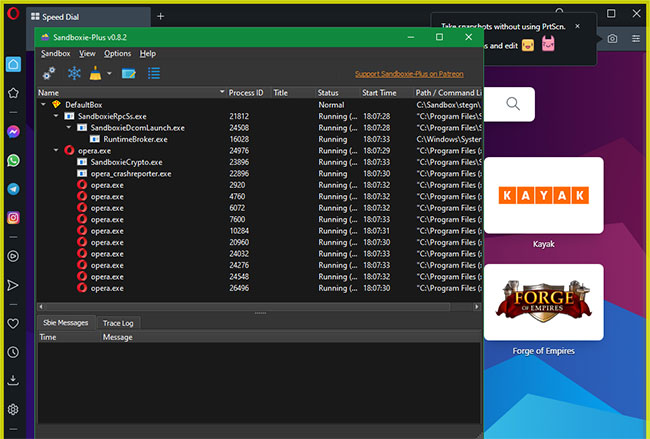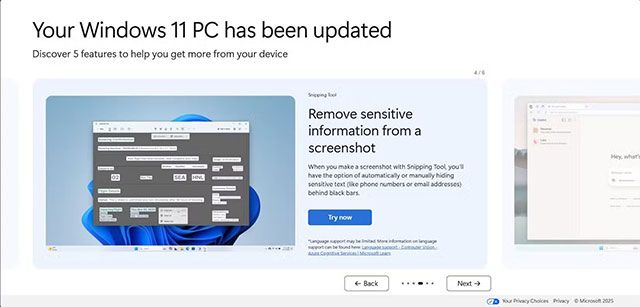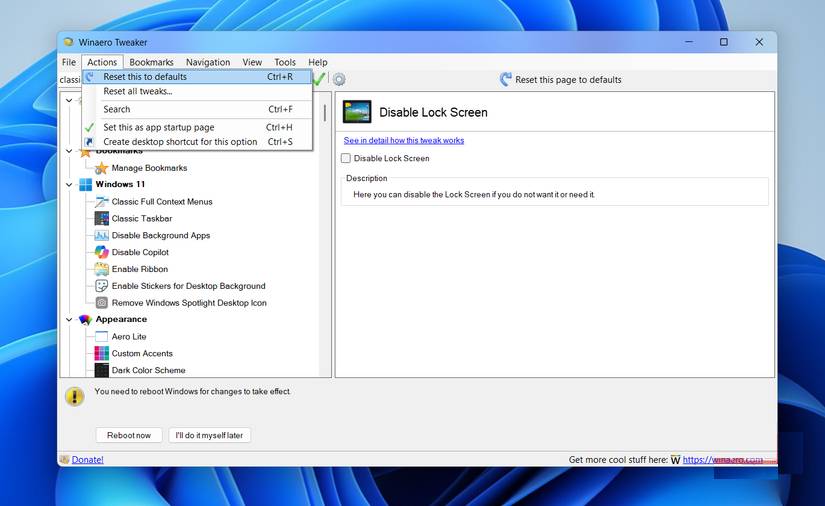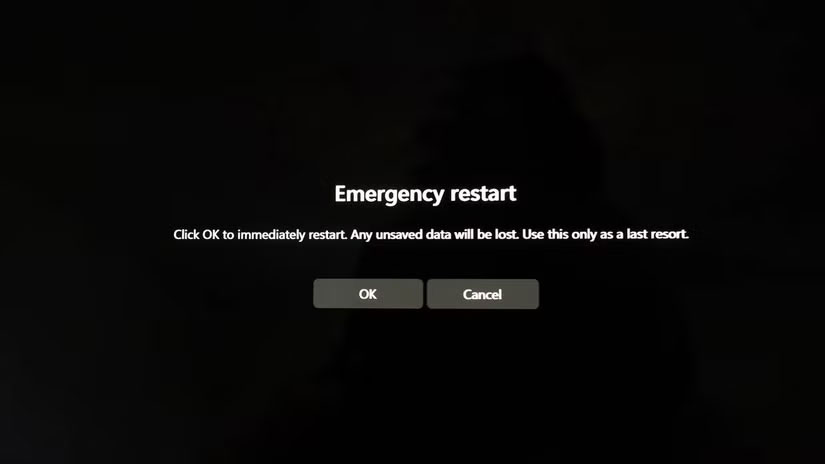Cách vô hiệu hóa đồ họa tích hợp trên Windows? Khi nào nên thực hiện việc này?
Máy tính Windows của bạn có thể có đồ họa tích hợp, đặc biệt nếu đó là laptop. Vấn đề với loại GPU này, được tích hợp trong bo mạch chủ, là nó thường kém mạnh hơn GPU chuyên dụng. Vì vậy, nếu bạn có GPU chuyên dụng, thường mạnh hơn, bạn có thể muốn nó đảm nhiệm hiệu suất đồ họa của Máy tính.
Hướng dẫn này sẽ chỉ cho bạn cách tắt đồ họa tích hợp trên Máy tính Windows.
Cách kiểm tra xem bạn có GPU chuyên dụng không
Trước khi tắt GPU tích hợp (iGPU), bạn cần xác minh rằng Máy tính của bạn đã cài đặt GPU chuyên dụng và nó hoạt động bình thường. Để làm điều đó, hãy nhấp chuột phải vào phần trống của Taskbar và chọn Task Manager.

Trong Task Manager, chọn tab Performance ở bên trái và xem số lượng GPU có sẵn cho PC của bạn ở bên phải. Nếu có nhiều hơn một GPU thì cái còn lại là GPU chuyên dụng. Trong trường hợp ví dụ, GPU 1 là GPU chuyên dụng và nếu nhấp vào nó và cuộn xuống phía dưới, bạn có thể thấy nó có dòng chữ Dedicated GPU Memory ở bảng điều khiển ngoài cùng bên phải.
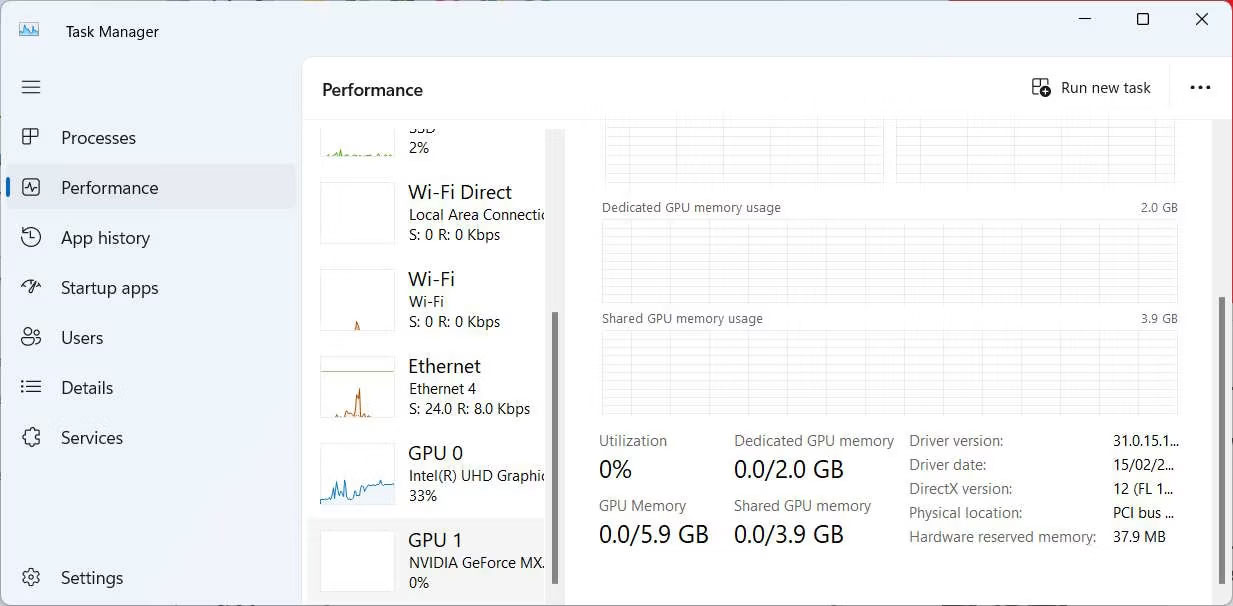
Sau khi xác nhận rằng bạn có thêm GPU trên Máy tính, bạn có thể tắt iGPU.
Cách tắt đồ họa tích hợp trên Máy tính Windows
Bạn có thể tắt iGPU của mình trong Device Manager. Để làm điều đó nhấn Win + R để mở Windows Run. Nhập devmgmt.msc vào hộp văn bản và nhấn phím Enter để mở Device Manager.
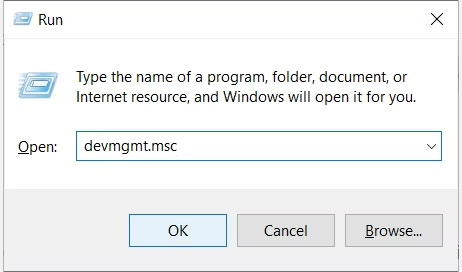
Mở rộng phần Display adapters, nhấp chuột phải vào GPU tích hợp của bạn và chọn Disable device.
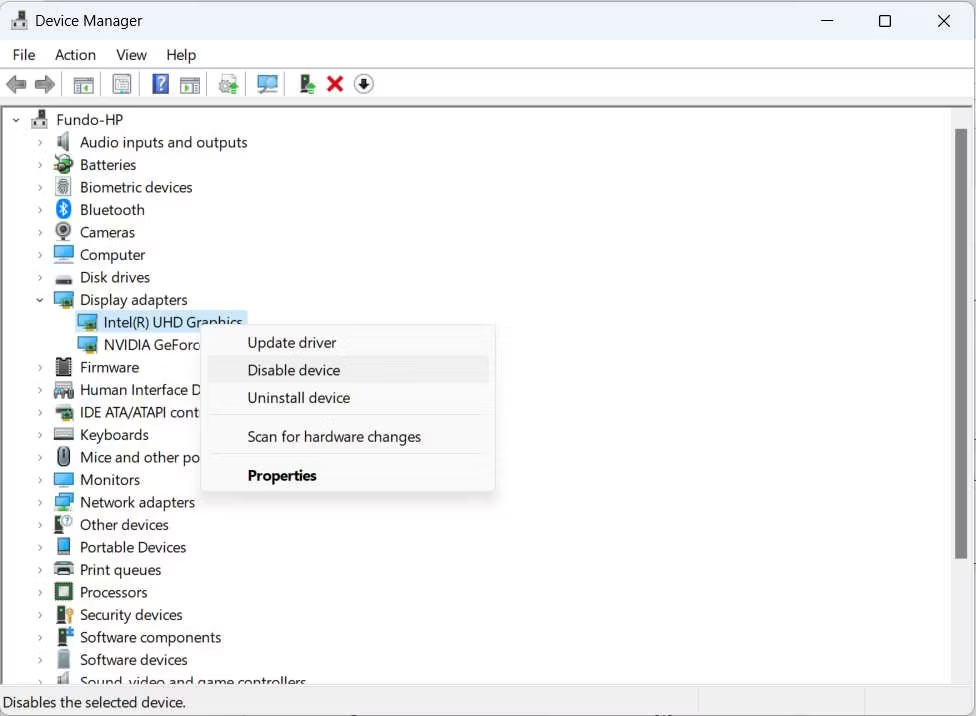
Trong lời nhắc xuất hiện, hãy xác nhận bạn muốn tắt iGPU bằng cách nhấp vào Yes. Điều đó sẽ tắt đồ họa tích hợp trên Máy tính Windows của bạn để hệ thống dựa vào đồ họa chuyên dụng.
Có nên tắt đồ họa tích hợp?
Mặc dù GPU chuyên dụng có xu hướng mạnh hơn iGPU và có thể tăng hiệu suất đồ họa của Máy tính nhưng không phải lúc nào cũng như vậy.
Vì vậy, quyết định tắt đồ họa tích hợp của bạn phụ thuộc vào việc bạn có đồ họa chuyên dụng mạnh hơn hay không và liệu bạn có chạy nhiều ứng dụng chuyên sâu về đồ họa, chẳng hạn như game và phần mềm thiết kế, hay không. Như những gì đã trình bày trong bài so sánh GPU chuyên dụng và tích hợp, GPU chuyên dụng lý tưởng cho các hoạt động cường độ cao hơn.
Mặt khác, nếu bạn không chạy bất kỳ ứng dụng chuyên sâu về đồ họa nào hoặc cần giảm mức tiêu thụ điện năng trên laptop, bạn không cần phải tắt iGPU. Ngoài ra, hệ thống Windows của bạn có thể hỗ trợ đồ họa có thể chuyển đổi, cho phép hệ thống quyết định sử dụng GPU nào tùy thuộc vào ứng dụng bạn đang chạy.
Tuy nhiên, điều này có thể khiến iGPU làm tắc nghẽn GPU chuyên dụng trong một số trường hợp nếu cả hai đều đang chạy ứng dụng và không có đủ tài nguyên hệ thống để sử dụng.